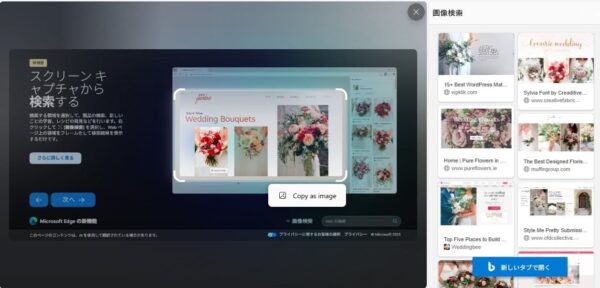こんにちは、当ブログ「ハジカラ」管理人のけーどっとけーです。
日々の様々な経験や発見を当ブログで紹介しています。
不定期更新です。その他の記事も見ていただけると励みになります。
今回は、Microsoft Edgeの機能「画像検索」を使ってみました。
Edgeで表示したページにある画像を右クリックメニューから検索することができます。
ページにある商品や場所の写真の詳細を簡単に画像検索できます。
ここではWindows版で操作しています。
Microsoft Edgeの右クリックメニュー「画像検索」を使ってみる
まずEdgeで好きなサイトのページを開きます。
画面内で右クリックするとメニューに「画像検索」の項目があります。
こちらをクリックします。
画面が範囲選択可能状態になります。
以下のようなウィンドウが表示されたら同意して先に進みます。
検索したい画像の範囲を選択します。
選択するとEdge画面の右側に検索結果が表示されました。
画像の検索精度はものにより高いとはいえず今後の進化に期待です。
気になるモノや景色などを気軽に検索できるのが嬉しいポイントです。
今回の一言・・・
気になった画像や写真をサクッと調べられます。
ここまで読んでくれてありがとう。
では、良いITライフを。